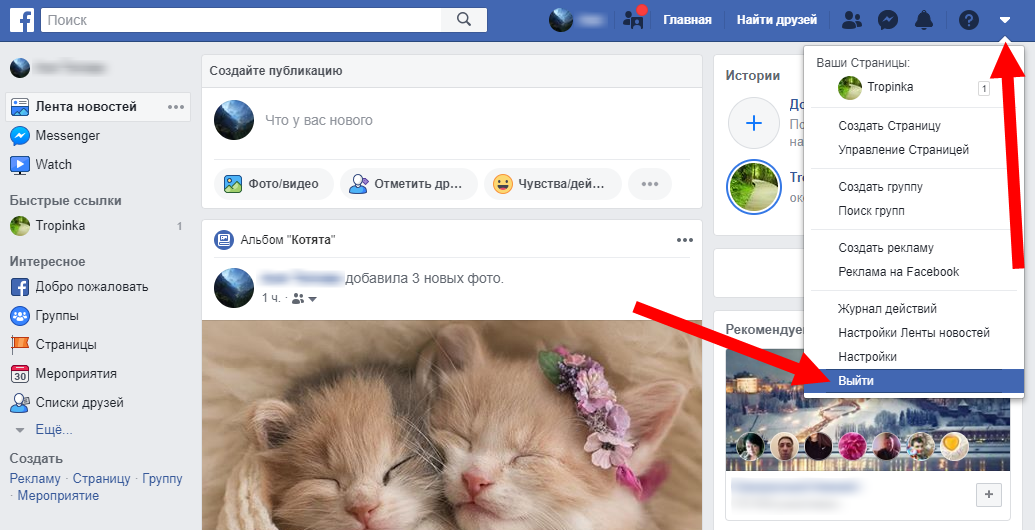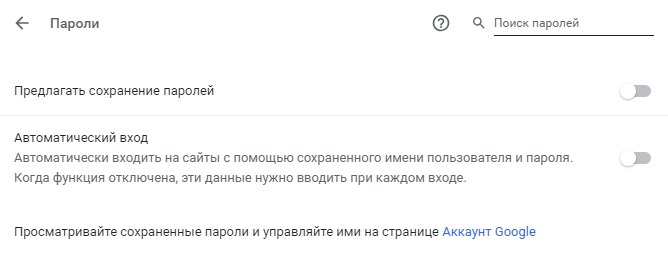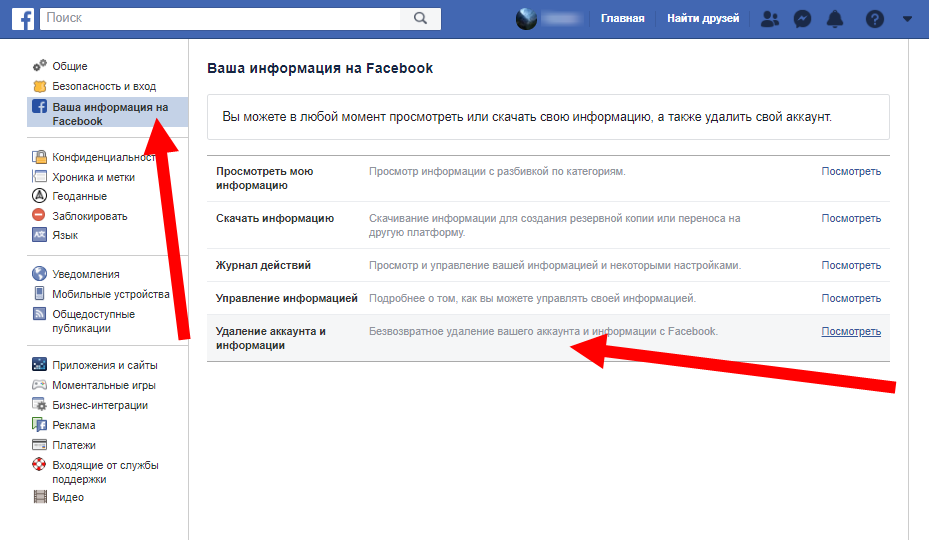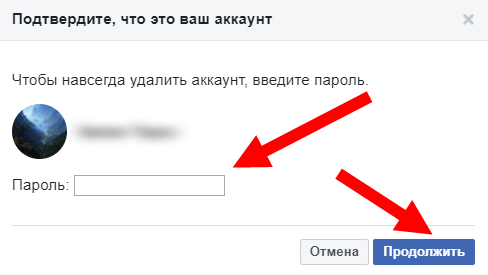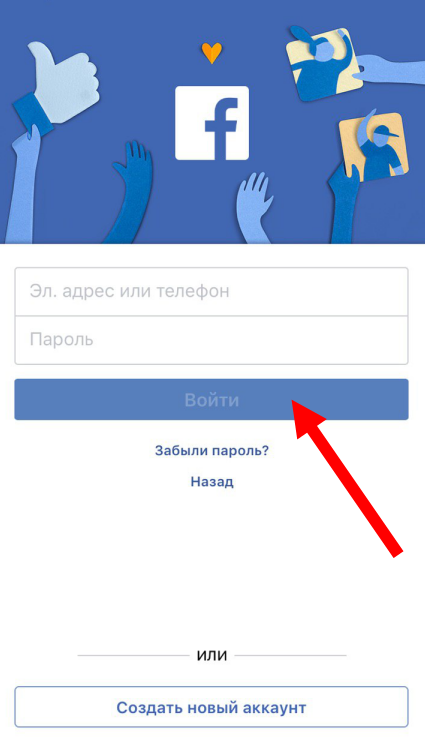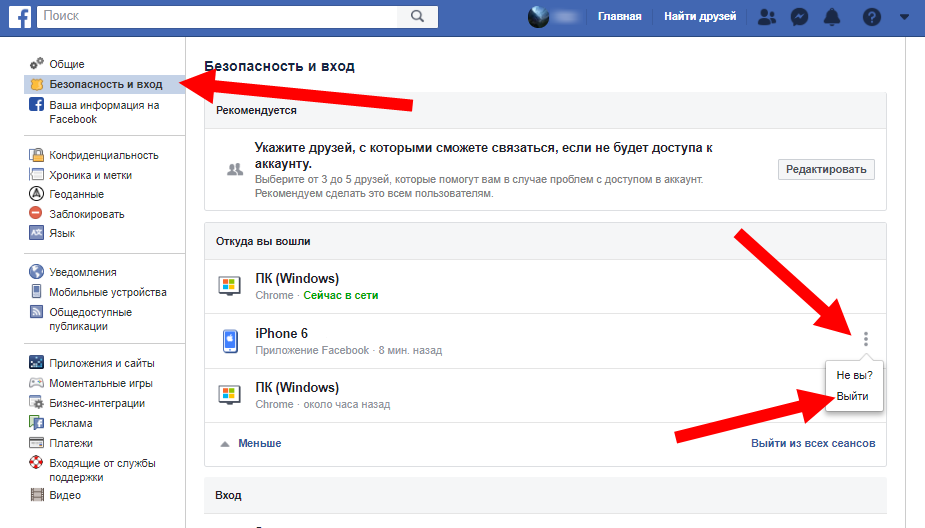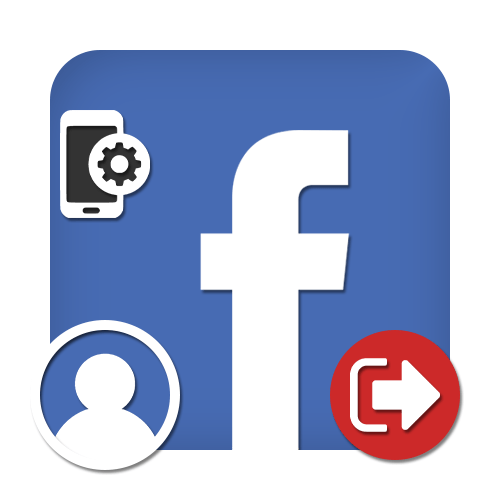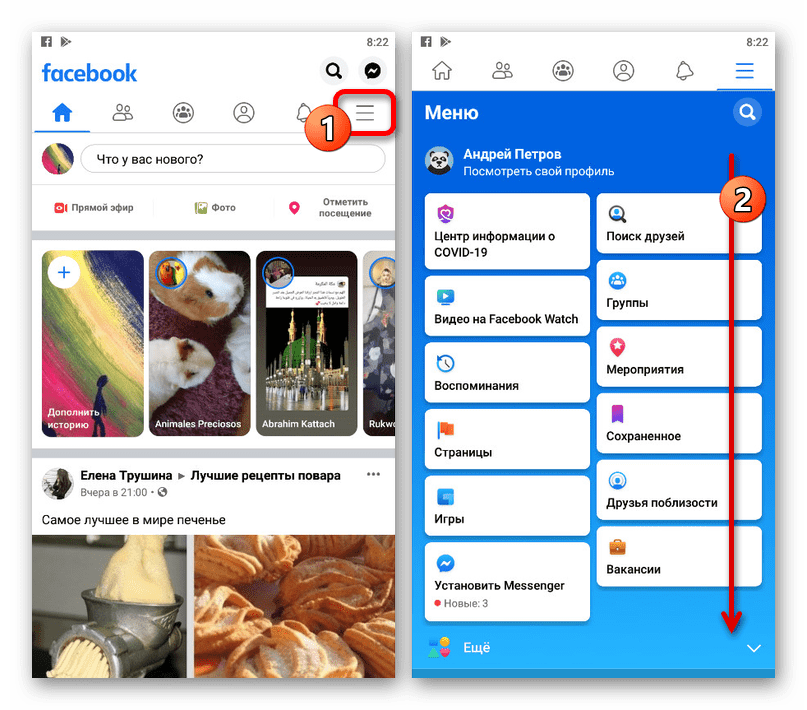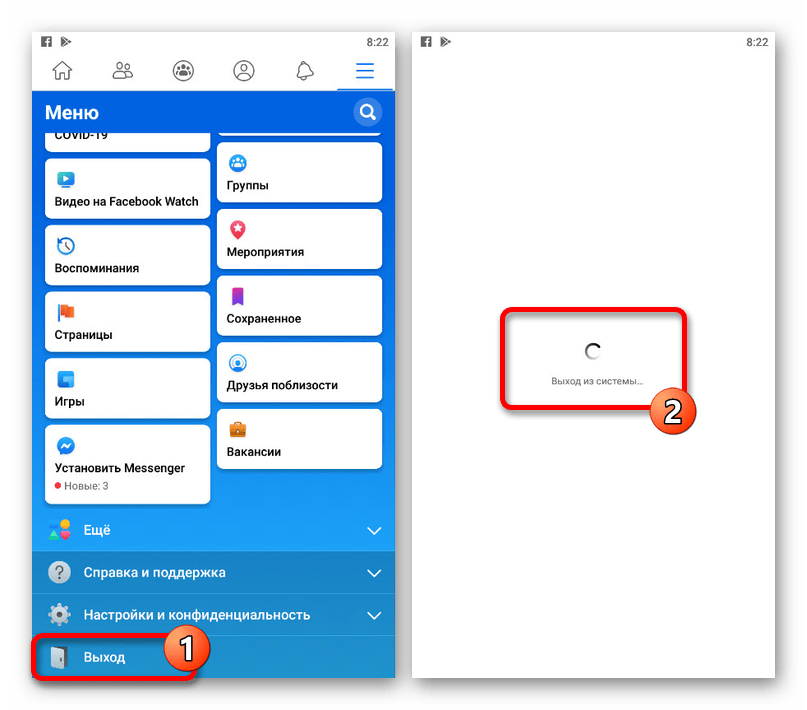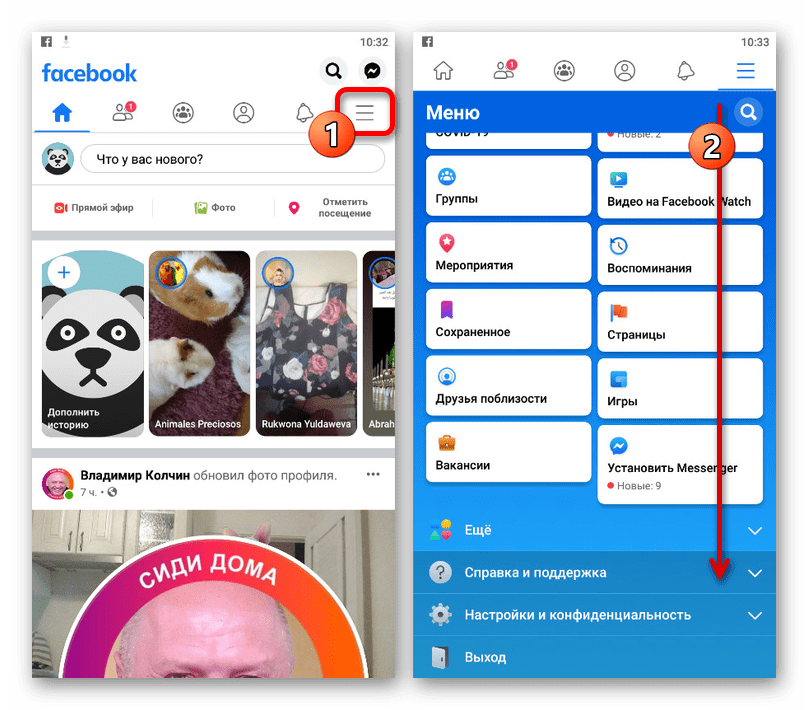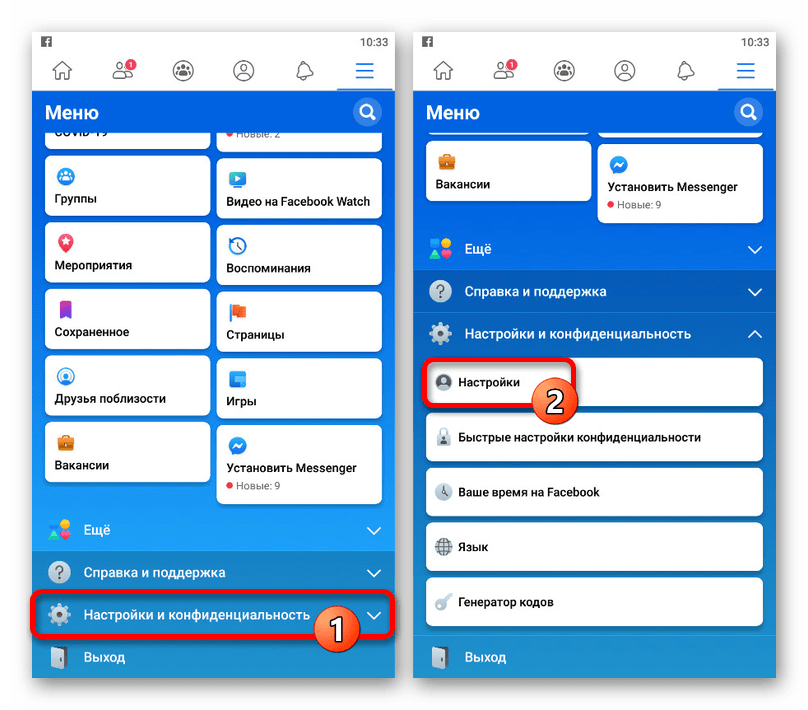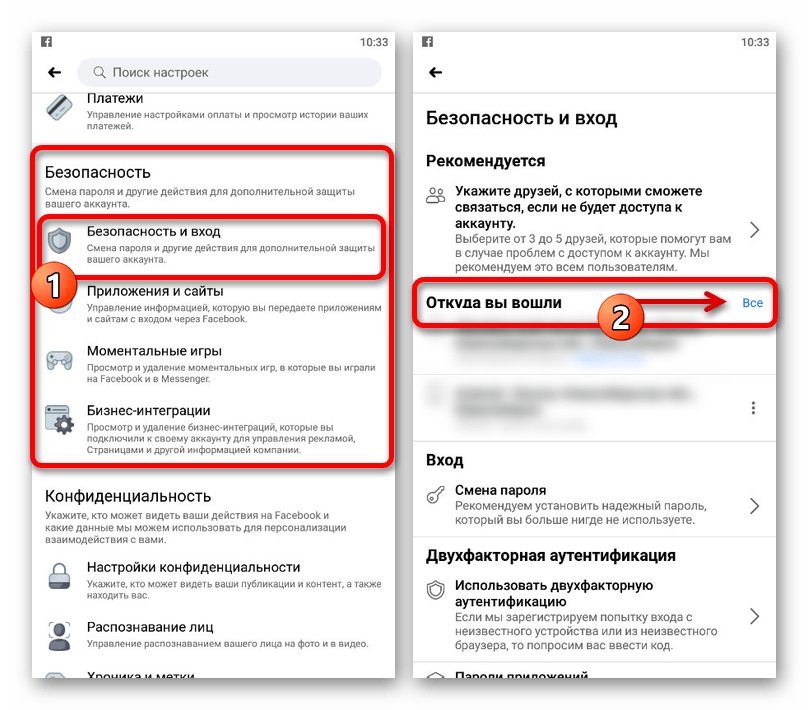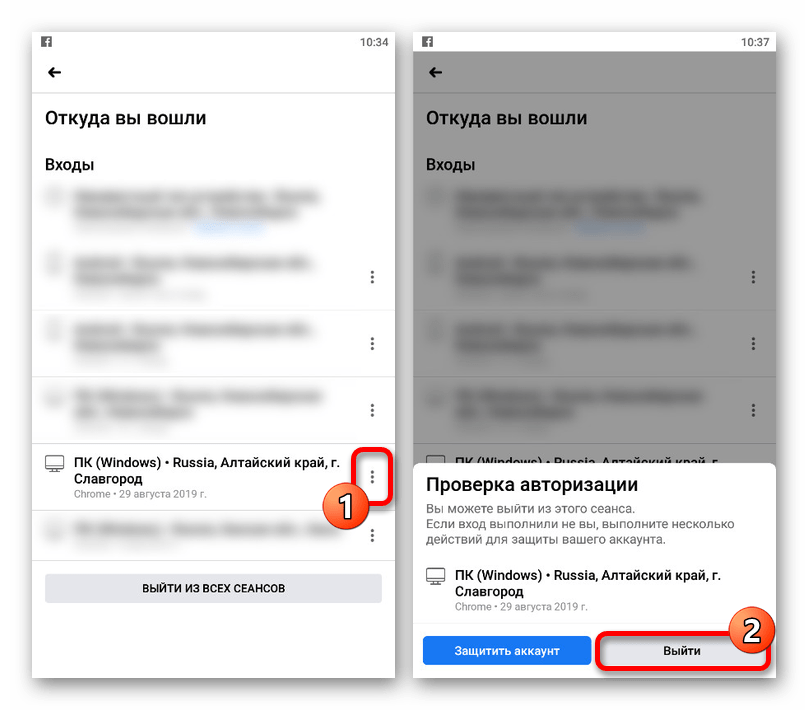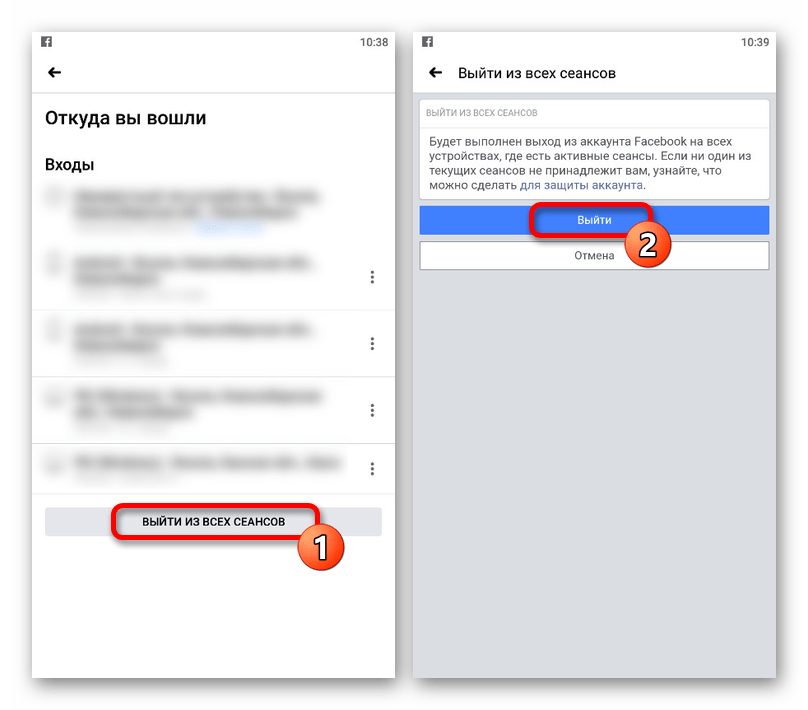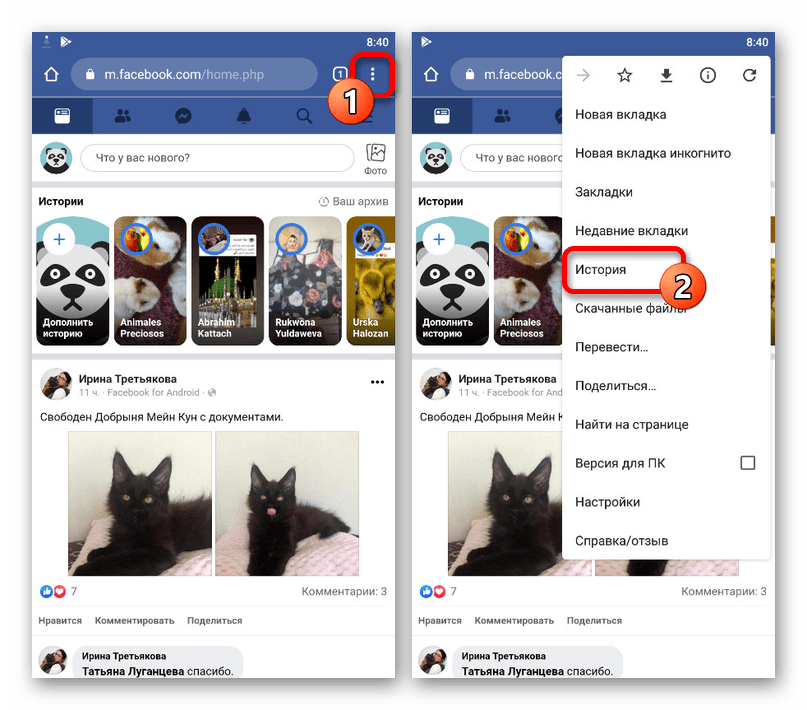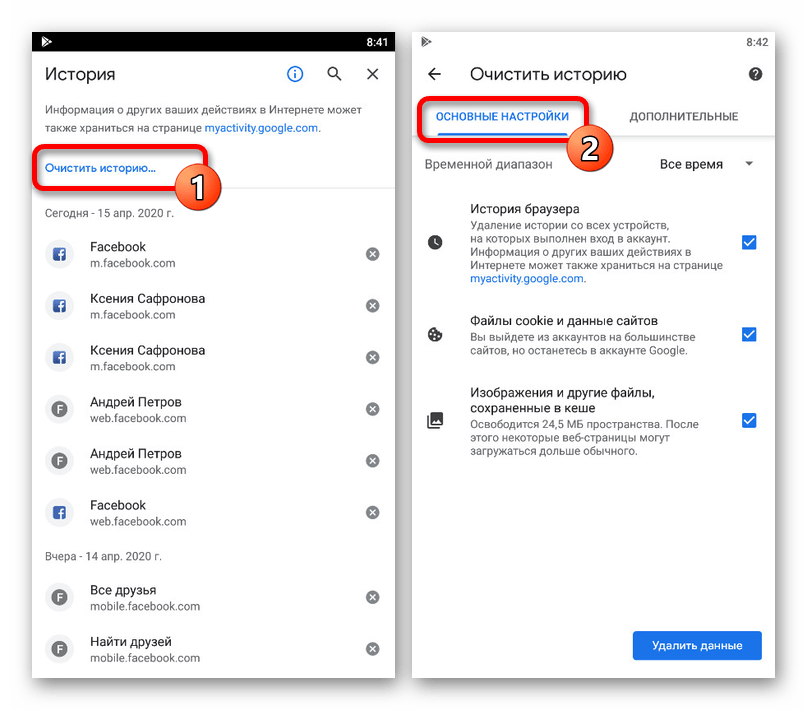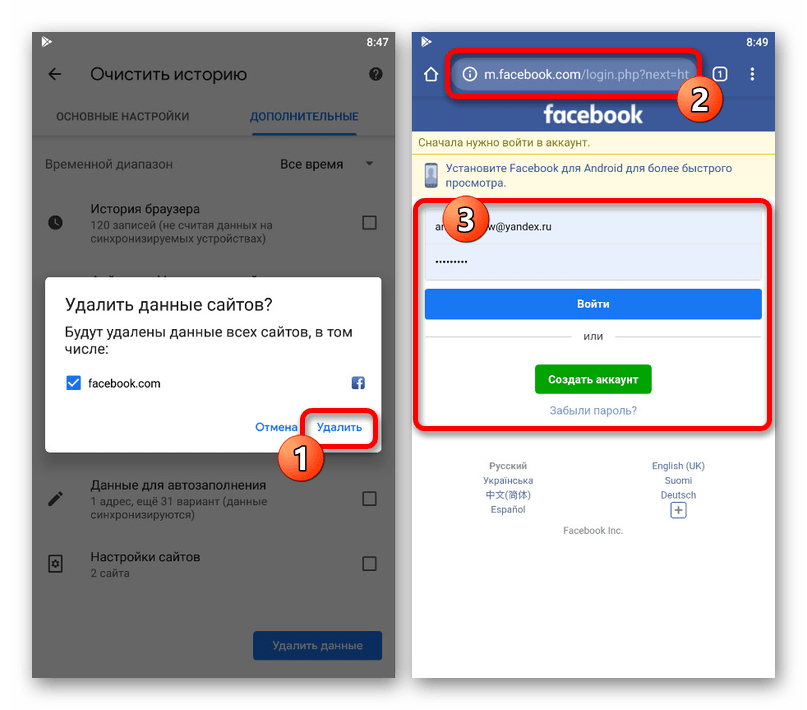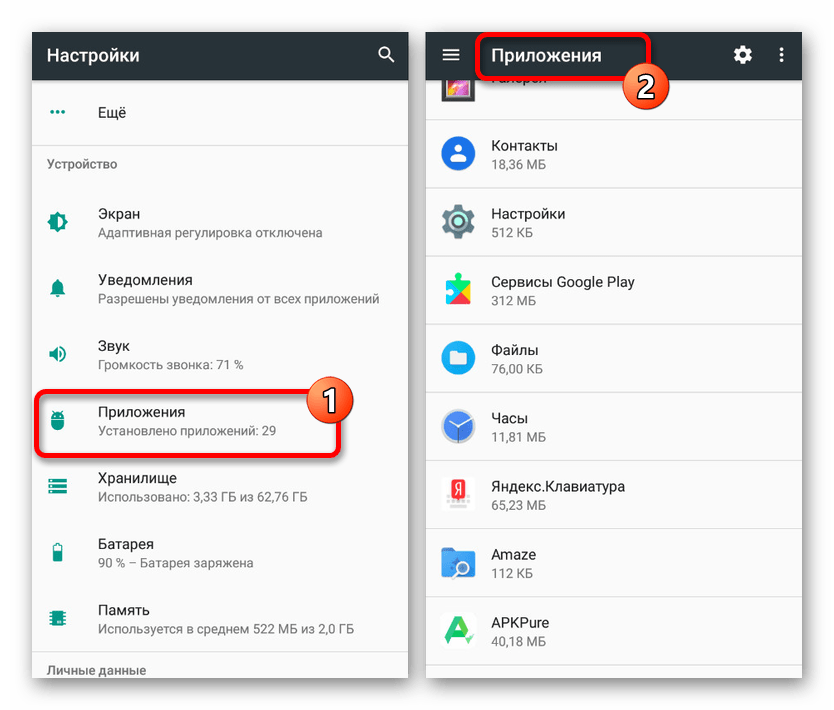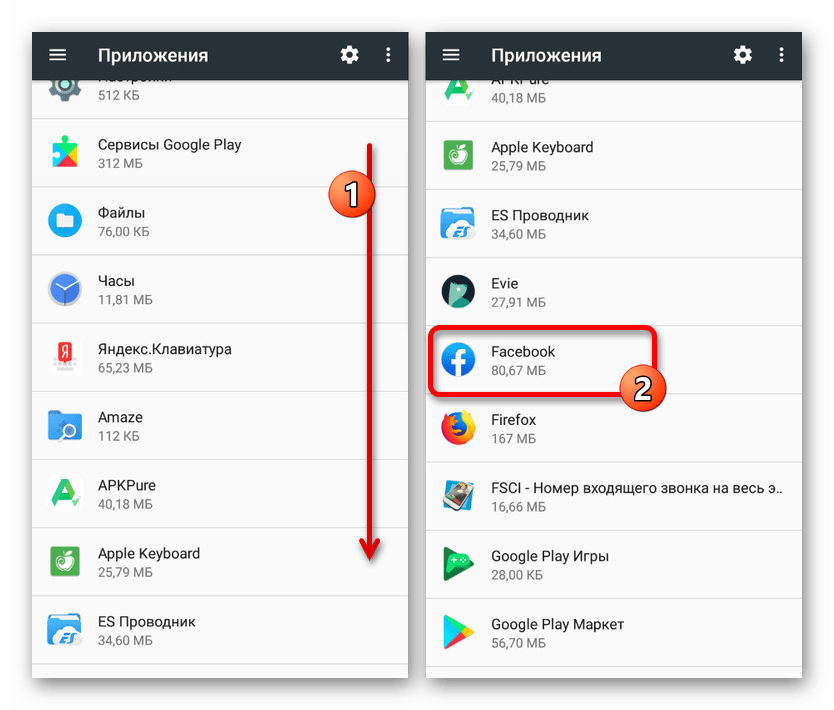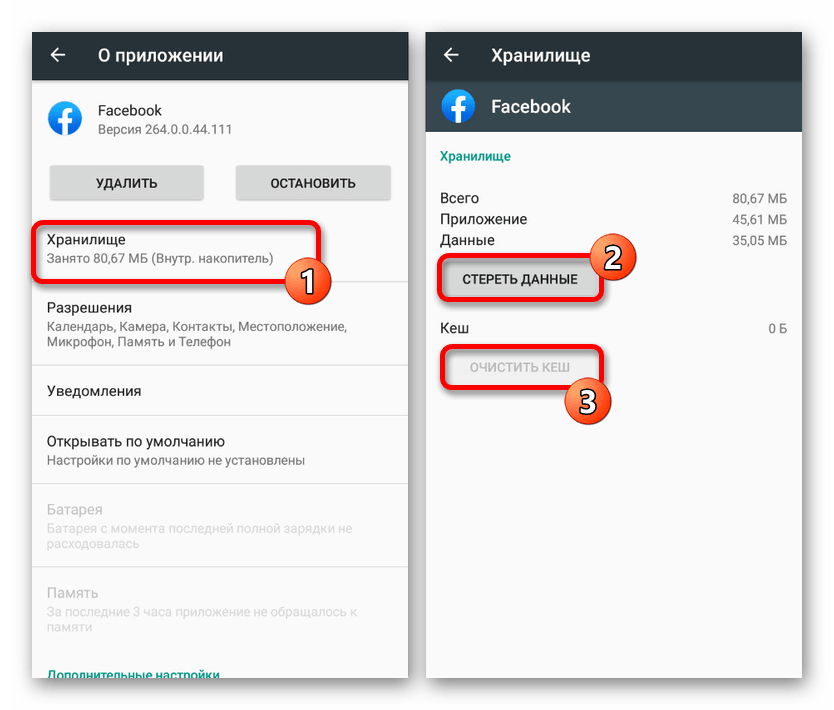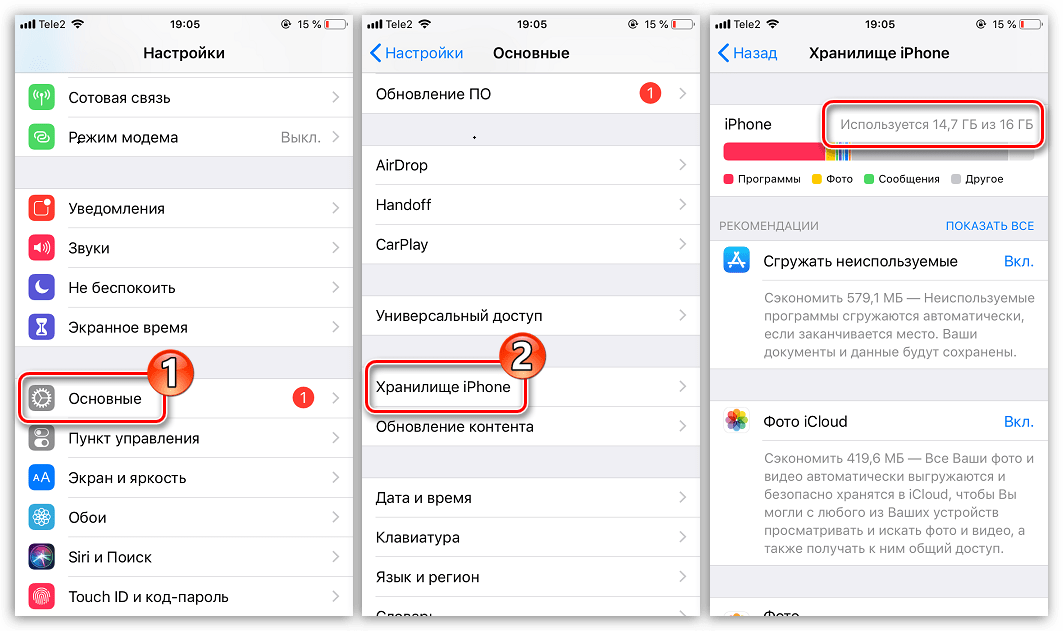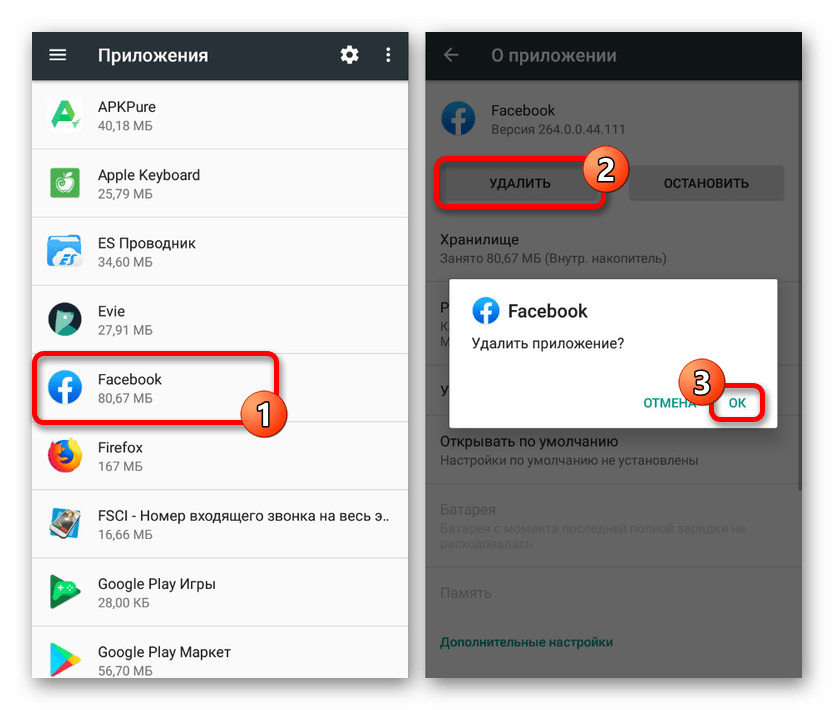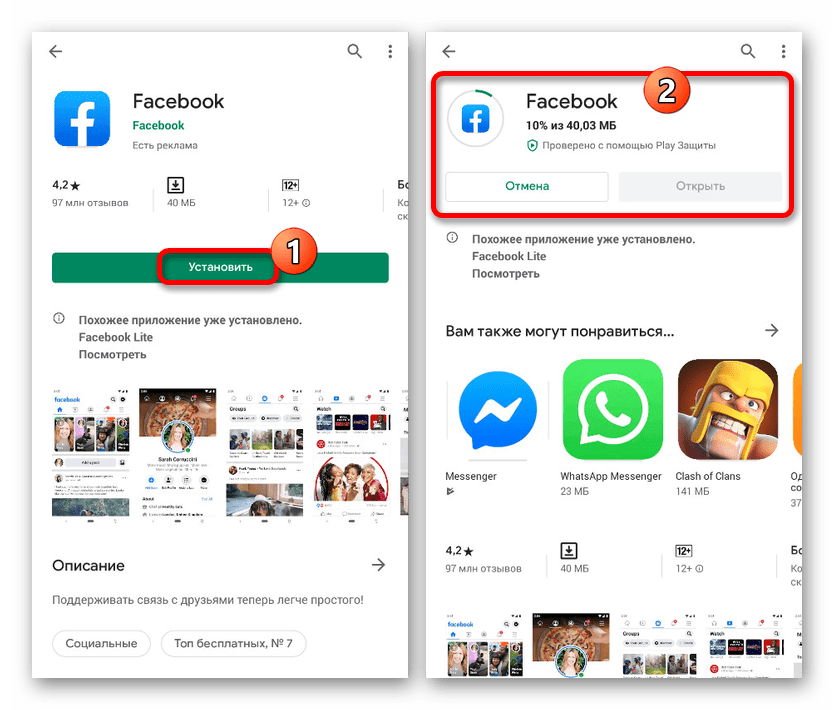- Как выйти из профиля Фейсбук в 2 клика
- На компьютере
- На телефоне
- На всех устройствах
- Интересные факты
- thegoodanswer.ru
- Здесь много интересного!
- Как выйти из Facebook?
- Как выйти из Фейсбука (способ №1)
- Как выйти из Фейсбука на телефоне (способ №2)
- Заключение
- Как выйти из фейсбука на телефоне айфон?
- Как выйти из Facebook на телефоне?
- Как выйти из Facebook на iPhone?
- Как выйти из Facebook навсегда?
- Как перевести Фейсбук на другой телефон?
- Как удалить свою страницу в Фейсбуке на телефоне?
- Как выйти из своего аккаунта в мессенджере?
- Как отключить мессенджер на айфоне?
- Как отвязать мессенджер от Фейсбука?
- Как закрыть свой профиль в фейсбуке для чужих?
- Как удалить свою страницу в Фейсбуке?
- Как закрыть сразу все приложения на iPhone?
- Как закрыть все приложения на айфон 11?
- Выход из Facebook на телефоне
- Способ 1: Выход через интерфейс
- Способ 2: Настройки безопасности
- Способ 3: Удаление кэша в браузере
- Способ 4: Очистка данных приложения
- Вариант 1: Android
- Вариант 2: iOS
- Способ 5: Переустановка приложения
Как выйти из профиля Фейсбук в 2 клика
Расскажем, как выйти из Фейсбука – на компьютере, телефоне, на всех устройствах сразу. Наши пошаговые инструкции помогут даже новичку – больше вы не столкнетесь с проблемой закрытия аккаунта.
На компьютере
Рассмотрим выход Фейсбук на компьютере – процесс максимально прост и понятен:
- Откройте профиль;
- Найдите иконку в виде стрелки, указывающей вниз, на верхней панели;
- Нажмите на нее и найдите кнопку «Выход».
Готово! Разберемся, как выйти из Фейсбука на компьютере насовсем :
- После простого выхода, описанного выше, в настройках браузера сохраняется логин и пароль, что облегчает повторный вход;
- Хотите этого избежать? Открывайте настройки браузера и отключайте функцию «Автозаполнение форм».
Наконец, разберемся, как выйти навсегда из Facebook. Эта формулировка подразумевает полное удаление :
- Войдите в профиль;
- Нажмите на кнопку «Настройки»;
- В блоке «Ваша информация на Facebook» выберите строку «Удаление аккаунта и инормации»;
- Подтвердите действие, введите пароль в соответствующую форму;
- Выберите причину и вновь подтвердите действие.
Переходим к тому, как выйти со своей страницы на смартфоне.
На телефоне
Приведенная инструкция актуальна для любых смартфонов. Какую бы операционную системы вы не выбрали, интерфейс будет схожим.
Итак, как выйти из Фейсбука на телефоне:
- Войдите в приложение;
- Нажмите на иконку в виде трех горизонтальных полос;
- Прокрутите экран вниз и найдите иконку «Выход».
Вот и все, нет ничего проще.
Переживаете, что не завершили сессию на чужом устройстве? Читайте наш обзор дальше.
На всех устройствах
Если вы забыли осуществить выход из аккаунта на доступных устройствах или хотите одновременно закрыть несколько сессий – воспользуйтесь таким вариантом:
- Войдите в профиль;
- Откройте меню «Настройки» (нажмите на иконку в виде стрелки на верхней панели);
- Выберите строчку «Безопасность и вход»;
- Найдите блок «Откуда вы вошли?»;
- Напротив каждого устройства есть иконка в виде трех точек;
- Кликните на нее и выберите «Выход»;
- Чтобы завершить все сеансы, найдите кнопку «Из всех сеансов», расположенную внизу блока.
Интересные факты
В конце статьи вас ждут два интересных факта:
- Иногда покинуть социальную сеть навсегда не получается даже после смерти. Разработчики реализовали специальную функцию – для аккаунта назначается хранитель, который следит за страничкой;
- При окончательном выходе вы можете выбрать одну из массы причин – это объяснит создателям, почему вы больше не хотите пользоваться Фейсбуком.
Мы рассказали, как выйти из Фейсбука на всех устройствах и про отдельные случаи покидания аккаунта. Используйте информацию, чтобы не оставлять профиль доступным и защитить личные данные.
Источник
thegoodanswer.ru
Здесь много интересного!
Как выйти из Facebook?
Прочитав эту статью на сайте thegoodanswer.ru до конца Вы сможете узнать несколько простых способов, как выйти из Фейсбука.
Как выйти из Фейсбука (способ №1)
Для того, чтобы выйти из Фейсбука с помощью этого способа Вам будет нужно:
1. Открыть Facebook и нажать на стрелку вниз, которая находится в правом верхнем углу.
2. Далее, перед Вами откроется меню. В этом меню Вам будет нужно нажать на кнопку «Выйти».
3. После этого, Вы выйдите из Facebook (Фейсбука).
Как выйти из Фейсбука на телефоне (способ №2)
Для того, чтобы выйти из Фейсбука на телефоне с помощью этого способа Вам будет нужно:
1. Открыть Facebook и перейти на вкладку под названием «Меню».
2. Далее, перед Вами откроется меню. В этом меню Вам будет нужно нажать на кнопку «Выход».
3. После этого, Вы выйдите из Facebook (Фейсбука).
Заключение
Подводя итог вышесказанного, хотелось бы сказать о том, что выйти из Facebook достаточно просто. И ещё, в том случае, если Вам было интересно читать эту статью, тогда Вам может быть интересно узнать о том, что на этом сайте достаточно много интересного. К примеру, здесь есть статьи о таких программах, как Excel, Word, Photoshop, Outlook, PowerPoint. А также, на thegoodanswer.ru Вы можете прочитать про Android, MacBook, iPhone, «Одноклассники», Instagram, Viber, Discord, Facebook и WhatsApp.
Так, например, на этом сайте Вы можете прочитать о том, как удалить друга в Фейсбук (Facebook)?
Источник
Как выйти из фейсбука на телефоне айфон?
Как выйти из Facebook на телефоне?
Чтобы выйти из Facebook на другом компьютере, телефоне или планшете:
- Откройте Настройки безопасности и входа.
- Перейдите в раздел Откуда вы вошли. Чтобы посмотреть все сеансы, в которые вы вошли, иногда нужно нажать Ещё.
- Найдите сеанс, который необходимо завершить. Нажмите , а затем Выход.
Как выйти из Facebook на iPhone?
Чтобы выйти из приложения Facebook для iPhone:
- Коснитесь
- Прокрутите вниз до конца и коснитесь Выход.
Как выйти из Facebook навсегда?
Как удалить аккаунт на Facebook навсегда?
- Нажмите Настройки.
- Нажмите Ваша информация на Facebook в столбце слева.
- Нажмите Удаление аккаунта и информации, а затем Удалить мой аккаунт.
- Введите пароль, нажмите Далее, а затем Удалить аккаунт.
Как перевести Фейсбук на другой телефон?
Инструкции для классической версии Facebook
- Нажмите значок в правом верхнем углу окна Facebook.
- Нажмите Настройки, а затем в меню слева — Мобильные устройства.
- Нажмите Добавьте номер телефона, чтобы привязать первый номер телефона, или Добавьте другой номер телефона, чтобы указать дополнительный.
Как удалить свою страницу в Фейсбуке на телефоне?
Нажмите Настройки и конфиденциальность, а затем — Настройки. Нажмите Ваша информация на Facebook в столбце слева. Нажмите Деактивация и удаление. Выберите Деактивация аккаунта, нажмите Перейти к деактивации аккаунта и следуйте инструкциям, чтобы подтвердить деактивацию.
Как выйти из своего аккаунта в мессенджере?
Перейдите на сайт Facebook.com, затем выберите «Настройки» в раскрывающемся меню в правом верхнем углу. Перейдите в раздел «Безопасность и вход», затем найдите раздел «Откуда вы вошли» . Найдите сеанс Messenger, из которого вы хотите выйти, нажмите три точки справа, затем нажмите «Выход» .
Как отключить мессенджер на айфоне?
- Откройте Настройки на устройстве iPhone.
- Выберите Сообщения.
- Установите переключатель iMessage в положение Выкл.
Как отвязать мессенджер от Фейсбука?
Выход из сеанса Messenger из приложения Facebook
Прокрутите страницу вниз до раздела «Безопасность» и выберите «Безопасность и вход». После этого вы увидите раздел «Где вы вошли в систему», затем просто выберите сеанс Messenger и нажмите «Выйти».
Как закрыть свой профиль в фейсбуке для чужих?
Скройте свой профиль от поиска.
- Нажмите на кнопку Facebook в левом верхнем углу страницы.
- Нажмите на опцию «Редактировать профиль». …
- Нажмите на кнопку «Редактировать» рядом с каждым пунктом в профиле.
- Нажмите на выпадающее меню «Аудитория» и измените параметр на «Только я», чтобы скрыть данную информацию.
Как удалить свою страницу в Фейсбуке?
Перейдите на свою Страницу и нажмите Настройки Страницы в левом нижнем углу. В разделе Общие нажмите Удалить Страницу. Выберите Удалить Страницу «[Название Страницы]». Нажмите Удалить Страницу, а затем — ОК.
Как закрыть сразу все приложения на iPhone?
В iOS есть способ одновременно закрыть все запущенные приложения:
- Зажмите клавишу питания, пока не появится слайдер для выключения устройства.
- Теперь нажмите и удерживайте клавишу «Домой» в течение нескольких секунд, пока вы не вернетесь на экран блокировки или домашний экран.
Как закрыть все приложения на айфон 11?
Нажмите и удерживайте палец на значке приложения, до тех пор, пока он не начнет покачиваться и можно будет нажать на красный значок «минус», чтобы закрыть одно или несколько из этих фоновых приложений.
Источник
Выход из Facebook на телефоне
При использовании социальной сети Facebook на телефоне нередко возникает необходимость выхода из учетной записи. Данная процедура, как правило, производится без проблем стандартными средствами мобильной версии сайта и официального приложения или за счет настроек платформы. В рамках настоящей инструкции мы подробно рассмотрим процесс выхода всеми доступными способами.
Способ 1: Выход через интерфейс
Наиболее простой метод выхода из Facebook на смартфоне заключается в использовании соответствующей опции социальной сети, добавленной разработчиками. При этом рассматривать мы будем только официальный клиент, так как мобильная версия сайта требует полностью идентичных действий с небольшими отличиями в интерфейсе.
- Разверните мобильное приложение Facebook и через основное навигационное меню переключитесь на вкладку «Меню» в крайней правой части экрана. Данную страницу необходимо пролистать в самый низ.
Оказавшись в конце списка разделов, коснитесь пункта «Выход». Будьте внимательны, данное действие не требует подтверждения, вследствие чего вы будете сразу же перенаправлены на экран «Выхода из системы».
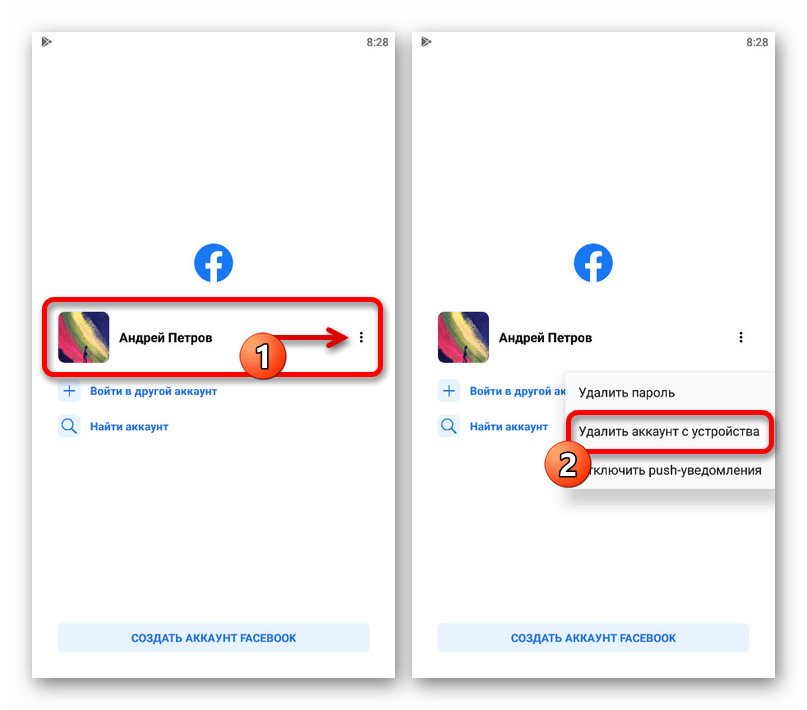
Ни один из представленных этапов не должен вызвать затруднений, так как нужные элементы интерфейса располагаются во вполне очевидных местах, да и в целом требуется минимум действий. Если же что-то не получается, можете обратиться к сбросу данных приложения из третьего способа.
Способ 2: Настройки безопасности
Кроме функции выхода из аккаунта на используемом устройстве, рассмотренной в прошлом способе, Facebook также позволяет покинуть учетную запись на расстоянии. Для этого в социальной сети предусмотрен специальный раздел параметров, сохраняющий информацию о каждой успешной авторизации.
- В приложении откройте главное меню, коснувшись расположенной справа кнопки на верхней или нижней навигационной панели. Данную страницу необходимо пролистать почти до самого низа.
Коснитесь строки «Настройки и конфиденциальность», чтобы развернуть дополнительный список разделов. Сразу после этого необходимо выбрать «Настройки».
Из представленного списка выберите сеанс, который хотите завершить, и нажмите по значку с вертикальным троеточием в правой части экрана. Через всплывающее окно выберите «Выход», и на этом процедура завершается.
Если необходимо, можете воспользоваться кнопкой «Выйти из всех сеансов» и подтвердить действие на отдельной странице. Это приведет к выходу на всех устройствах, включая авторизацию в браузере на том же телефоне, но вход будет сохранен в приложении.
Метод по большей части будет актуален, если вы ранее посещали учетную запись с чужого устройства и забыли выполнить выход, или вовсе пытаетесь предотвратить взлом.
Способ 3: Удаление кэша в браузере
Если вы предпочитаете использовать мобильную версию сайта Facebook вместо официального приложения, произвести выход можно, выполнив очистку данных о посещениях в браузере. В качестве примера мы рассмотрим только Google Chrome на Android, так как большинство известных аналогов имеют минимальные отличия в плане интерфейса и внутренних настроек.
- Откройте веб-обозреватель, который использовался для посещений FB, и нажмите по значку с тремя вертикальными точками в правом верхнем углу экрана. Через представленное меню нужно перейти в раздел «История».
Измените значение в строке «Временной диапазон» на «Все время» и в обязательном порядке отметьте галочкой пункт «Файлы cookie и данные сайтов». Прочие варианты можете отключить, если, к примеру, хотите сохранить историю браузера.
По необходимости также можете воспользоваться вкладкой «Дополнительные», чтобы более детально настроить удаление. Для запуска процедуры очистки нажмите «Удалить данные».
Выполнив подтверждение и дождавшись завершения процедуры, повторно посетите мобильную версию сайта Фейсбук. Если все было сделано правильно, вы окажетесь перед формой авторизации, а не у себя на странице.
Данный метод выхода можно использовать, если по каким-то причинам не работает стандартная опция сайта. К сожалению, удобным вариант не назовешь из-за удаления многой другой информации из браузера.
Способ 4: Очистка данных приложения
Первый универсальный способ выхода из ФБ на телефоне, одинаково актуальный для мобильной версии сайта и официального клиента, заключается в очистке данных о работе приложения, используя настройки операционной системы. Вместе с тем он может стать решением возможных проблем с ПО, делающих невозможным выход стандартными средствами.
Вариант 1: Android
- Для очистки кэша на Android-устройстве необходимо для начала открыть системное приложение «Настройки» и выбрать раздел «Приложения». Точное наименование пунктов может отличаться в разных версиях ОС и оболочках.
Читайте также: Удаление кэша на Android и на Samsung
Оказавшись на экране с полным списком установленных программ, найдите официальный клиент Facebook или веб-браузер, ранее использовавшийся для входа на сайт социальной сети. Данная инструкция будет актуальна в обоих случаях.
На странице с информацией о приложении найдите и коснитесь блока «Хранилище». В свою очередь здесь нужно воспользоваться кнопками «Стереть данные» и «Очистить кэш».
По завершении процедуры можете повторно открыть клиент Фейсбук или мобильную версию сайта и убедиться в успешном выходе из аккаунта. Обратите внимание, что учетные записи будут удалены с устройства и, следовательно, исчезнут с экрана входа.
Вариант 2: iOS
В отличие от Android, на iOS-устройствах избавиться от кэша можно только более глобальными способами, один из которых нами еще будет рассмотрен в рамках данной инструкции. С остальным же можете ознакомиться самостоятельно, уделив внимание следующим материалам на сайте.
Способ 5: Переустановка приложения
Наиболее глобальный метод, использовать который стоит только в крайнем случае из-за существенных затрат времени, сводится к полному удалению и повторной установке приложения. Вместе с тем, как мы уже упоминали ранее, для iPhone это является самым актуальным решением, когда стандартные методы выхода из ФБ не работают.
- Вне зависимости от платформы устройства для начала нужно открыть системные параметры и выполнить удаления приложения, будь то веб-браузер или официальный мобильный клиент. Более подробно процедура удаления была нами описана в отдельной инструкции и вряд ли вызовет вопросы.
После этого воспользуйтесь одной из представленных ниже ссылок, чтобы перейти на страницу приложения в Плей Маркете или App Store и воспользуйтесь кнопкой «Установить». В результате ПО вернется на устройство, но без ранее сохраненных данных об авторизации.
Каждый метод из инструкции позволит вам покинуть учетную запись в социальной сети Facebook и по необходимости выполнить авторизацию в другом аккаунте. При этом не забывайте, что наиболее удобными являются стандартные средства, требующие меньше всего действий и существенно экономящие время.
Помимо этой статьи, на сайте еще 12479 инструкций.
Добавьте сайт Lumpics.ru в закладки (CTRL+D) и мы точно еще пригодимся вам.
Отблагодарите автора, поделитесь статьей в социальных сетях.
Источник